8 najboljih besplatnih i plaćenih diktafona za snimanje zvuka na računalo s mikrofonom
Kako je snimanje glasa sve popularnije, tada se potražnja za softverom za snimanje računalnih mikrofona što brže povećava i važnost kvalitete zvuka raste. Dobar softver za snimanje glasa neprocjenjiv je za one koji trebaju snimiti visokokvalitetni govor, predavanje, melodiju, podcast itd.
Bez obzira na razlog zbog kojeg želite snimati zvuk na računalo s mikrofona, ima ih dosta snimači glasa za Windows PC i Mac. U nastavku smo sastavili kurirani popis najpopularnijeg softvera za snimanje glasa za vaše računalo. Bez obzira tražite li besplatni snimač glasa za PC / Mac ili ste ga spremni kupiti, na donjem popisu pronaći ćete najbolje programe za snimanje glasa.
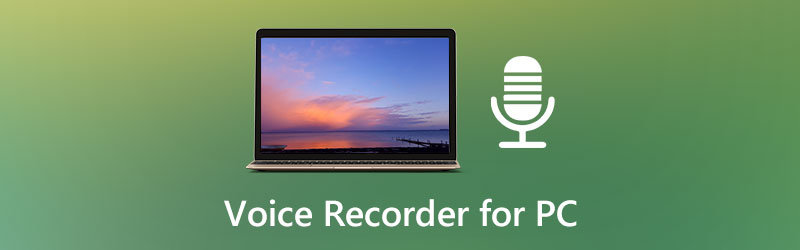
NA VRH 1. Vidmore Audio snimač: Najbolji softver za snimanje mikrofona računala

Vidmore audio snimač jedan je od najprofesionalnijih programa za snimanje glasa za Windows i Mac koji također radi kao moćan i intuitivan snimač zaslona. Omogućuje snimanje bilo kojeg zvuka iz mikrofona, zvuka sustava ili oboje. Bez obzira jeste li student koji snima lekciju, glazbenik snima određenu melodiju, novinar snima intervju ili profesionalac snima važan sastanak ili audio pozive, ovaj alat za snimanje zvuka izuzetno vam pomaže u mnogim postavkama.
Omogućuje i brojne izlazne mogućnosti za spremanje zarobljenog glasa, poput MP3, M4A, WMA, AAC itd. A značajka koja aplikaciju čini omiljenom među korisnicima jest ta što možete pregledati i urediti snimljenu datoteku prije nego što je izvezete. . Nakon što ste snimili glas, možete ga izravno podijeliti putem Facebooka, Twittera, YouTubea, Instagrama itd.
Podržane platforme: Windows i Mac
NA VRH 2. Drskost

Ako tražite moćan, besplatan snimač zvuka s otvorenim izvorom, Audacity je pravi izbor za jednostavno i brzo snimanje glasa. Audacity omogućuje snimanje u 16-bitni ili 24-bitni zvuk. Jedna od najboljih karakteristika Audacityja je ta što može glatko pretvoriti i kombinirati bilo koji zvuk koji uvučete, bez obzira na brzinu uzorkovanja i formate.
Povrh toga, nudi i fleksibilne alate za uređivanje. Možete izrezati, duplicirati, izbrisati, rasporediti više isječaka na istoj stazi i crtati u uređivanjima sve do razine uzorka. Audacity je dostupan za Windows, macOS i Linux. Da biste započeli s Audacity, jednostavno kliknite gumb za snimanje da biste započeli snimanje s ugrađenog mikrofona ili vanjskog mikrofona vašeg računala.
Podržane platforme: Windows, Mac i Linux.
Povezano: Detaljan vodič o zvuku računala Audacity Record
NA VRH 3. Adobe Audition
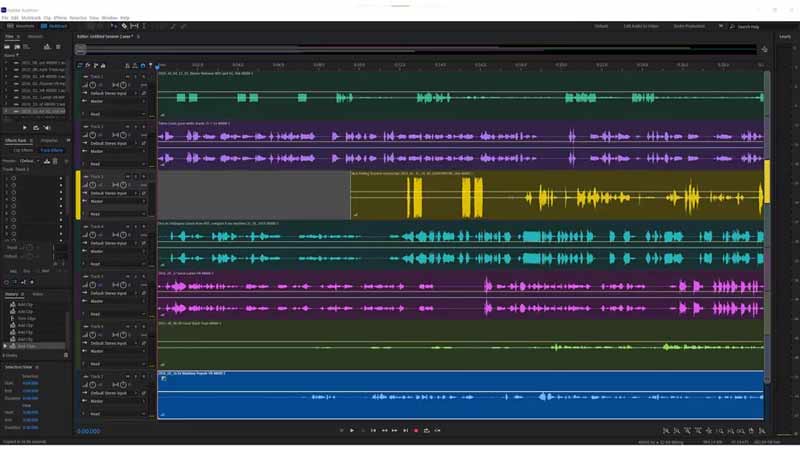
Adobe Audition sve je istaknuti snimač glasa i urednik za video postprodukciju, podcaste i restauraciju zvuka. Od pojedinačnih glasovnih emisija do zvučnih drama s više zvučnih zapisa, može zadovoljiti gotovo sve vaše potrebe za snimanjem zvuka. Najdraži dio mi je taj što ima mogućnost snimanja na više zapisa s odvojenim mikrofonima s puno fleksibilnosti i kontrole. Možete postaviti razine pojačanja odgovarajuće glasu svake osobe, a zatim im u postprodukciji pružiti individualni EQ i postupak obrade.
Također radi kao moćan uređivač zvuka za isjecanje zvučnih zapisa, primjenu efekata na zvučne isječke i još mnogo toga. Osim toga, Audition se specijalizirao za čišćenje ili obnavljanje zvuka i nudi preciznost, nerazorno uređivanje korporativnog i komercijalnog videa, kao i podcastove. Međutim, dostupan je samo putem skupe mjesečne pretplate od $20,99 mjesečno.
Podržane platforme: Windows i Mac
NA VRH 4. Besplatni internetski snimač zvuka
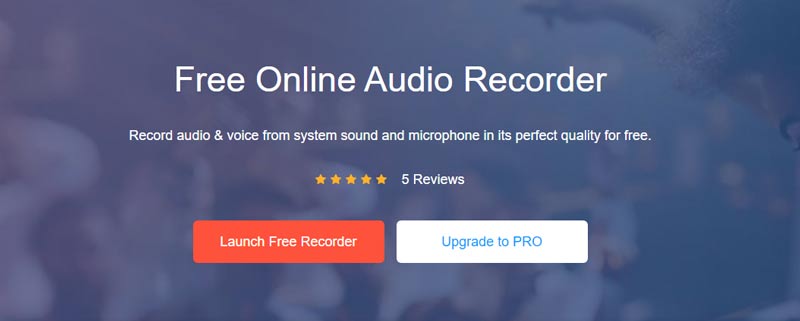
Besplatni internetski snimač zvuka je naš vlastiti besplatni snimač glasa. Mnogo je stvari koje treba voljeti zbog čega je popularan izbor među korisnicima koji traže izvrstan mrežni alat za snimanje glasa. Jednostavno je poput pritiskanja gumba za snimanje bilo kojeg zvuka iz različitih izvora u bilo kojem trenutku. Orijentiran je prema potrošačima i jednostavan je za upotrebu. Što je još važnije, uvijek ćete moći besplatno snimiti svoj glas iz mikrofona i preuzeti snimljene datoteke. Također, ne morate trpjeti oglase, registraciju ili druge beskorisne stvari.
Podržane platforme: Bilo koji preglednik
NA VRH 5. WavePad

WavePad je izvrstan, intuitivan i user-friendly program za snimanje glasa, a dolazi s jakim mogućnostima uređivanja i širokom kompatibilnošću datoteka. WavePad ima čist izgled, čak ga i početnik može koristiti za snimanje iz mikrofona i obavljati razne poslove uređivanja zvuka. Za snimanje pomoću WavePada možete upotrijebiti svoj ugrađeni mikrofon ili spojiti USB mikrofon u računalo, a zatim pritisnite Record. Imajte na umu da istovremeno ne može snimati više izvora zvuka, ali možete preuzeti MixPad unutar WavePada kako biste istovremeno snimali i miješali više audio zapisa.
Tijekom snimanja glasa, na raspolaganju vam je 20 filtara i efekata, kao što su eho, odgoda, unatrag, pojačanje, reverb i izobličenje. Kada je riječ o uređivanju zvučnih datoteka, aplikacija WavePad nudi vam više opcija, uključujući miješanje, razdvajanje, fade-in / fade-out, normalizator, ekvilajzer i još mnogo toga. Audio program podržava snimanje vašeg glasa u WAV, MP3, WMA, OGG, AIF, FLAC, AAC itd. Cijene WavePada variraju od $3,88 po korisniku mjesečno do $69,95 po korisniku godišnje.
Podržane platforme: Windows i Mac
Česta pitanja o Snimaču glasa
Ima li Windows 11 ugrađen diktafon?
Možete jednostavno snimati zvuk u sustavu Windows 11 pomoću aplikacije Microsoft Voice Recorder. Snimač glasa (Snimač zvuka prije Windowsa 11) je program za snimanje zvuka uključen u većinu verzija Microsoft Windows obitelji operativnih sustava.
Ima li Mac ugrađeni mikrofon?
MacBook ima ugrađeni mikrofon pri vrhu zaslona, a podržava i vanjske USB mikrofone.
Koji je najbolji snimač glasa za iPhone ili iPad?
Evo glavnih aplikacija za snimanje glasa na iPhone / iPad:
7 najboljih aplikacija za snimanje glasa za snimanje zvuka na iPhone i iPad
Zaključak
Iz gore spomenutih snimača glasa lako možemo ustanoviti da u današnje vrijeme postoji mnogo mogućnosti kada je u pitanju odabir aplikacije za snimanje glasa za naše računalo. Možete preuzeti neke od njih (od kojih su mnogi besplatni) da biste posao dobro obavili. Imajte na umu da će aplikacija koja je najbolja za vas ovisiti o tome za što je trebate koristiti.


